Установка драйвера принтера при сетевом соединении (для Windows)
После подключения аппарата и компьютера к одной сети программа установки выполняет поиск аппарата для установки драйвера принтера. Если программа установки не может найти аппарат, укажите IP-адрес или имя аппарата для установки драйвера принтера.
Установка драйвера принтера PCL 6 с компакт-диска
 Установите компакт-диск в компьютер.
Установите компакт-диск в компьютер.
Если программа установки не запустится автоматически, дважды нажмите [Setup.exe] в корневом каталоге компакт-диска.
 Выберите язык и нажмите [OK].
Выберите язык и нажмите [OK].
 Нажмите [Установить с диска].
Нажмите [Установить с диска].
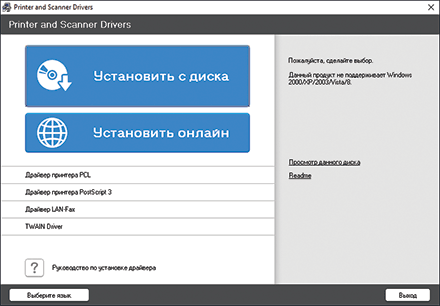
 Нажмите [Сетевой принтер(ы)].
Нажмите [Сетевой принтер(ы)].
 В окне "Лицензионное соглашение" выберите опцию [Я принимаю условия соглашения] и нажмите [Далее].
В окне "Лицензионное соглашение" выберите опцию [Я принимаю условия соглашения] и нажмите [Далее].
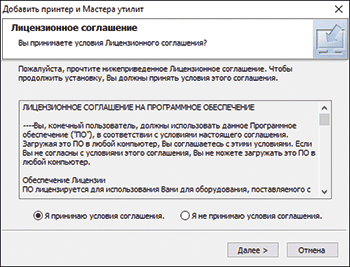
 Проверьте сетевое соединение в окне "Подтвердить сетевое подключение" и нажмите [Далее].
Проверьте сетевое соединение в окне "Подтвердить сетевое подключение" и нажмите [Далее].
В результате поиска обнаруживаются устройства, подключенные к сети.
 Выберите данный аппарат в списке устройств и нажмите [Установить].
Выберите данный аппарат в списке устройств и нажмите [Установить].
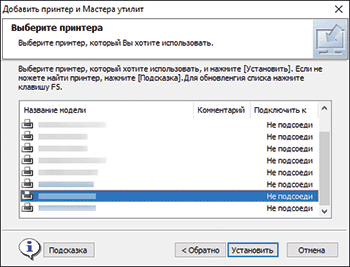
 В случае появления окна "Установить порт" выберите способ настройки порта.
В случае появления окна "Установить порт" выберите способ настройки порта.
Это окно появляется в том случае, если компьютер не может подключиться к аппарату.
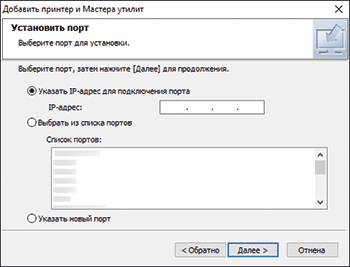
Укажите порт для соединения компьютера с аппаратом, используя один из следующих способов:
Для настройки IP-адреса
Введите IP-адрес аппарата и нажмите [Далее].
Перейдите к шагу 9.
Для выбора из списка портов
Выберите порт для соединения компьютера с аппаратом и нажмите [Далее].
Перейдите к шагу 9.
Для создания нового порта
Выберите [Указать новый порт], а затем нажмите [Далее].
В окне "Добавить принтер и Мастера утилит" выберите [Standard TCP/IP Port] и нажмите [Next].
В окне "Add Standard TCP/IP Printer Port Wizard" нажмите [Next].
В окне "Add port" введите имя принтера или IP-адрес аппарата и нажмите [Next].
Имя порта вводится автоматически. Имя порта можно изменить.
В случае появления окна "Additional port information required" выберите [RICOH Network Printer C model] и нажмите [Next].
Нажмите [Готово] (Finish).
 Задайте имя устанавливаемого принтера и укажите, использовать ли его в качестве принтера по умолчанию.
Задайте имя устанавливаемого принтера и укажите, использовать ли его в качестве принтера по умолчанию.
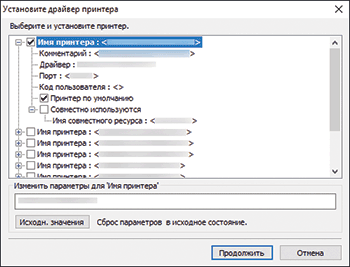
 Нажмите [Продолжить].
Нажмите [Продолжить].
Начинается установка драйвера принтера.
 Нажмите [Готово].
Нажмите [Готово].
При появлении запроса на перезагрузку компьютера перезагрузите его, следуя появляющимся на экране инструкциям.
Установка драйвера принтера PostScript 3 с компакт-диска
 Установите компакт-диск в компьютер.
Установите компакт-диск в компьютер.
Если программа установки не запустится автоматически, дважды нажмите [Setup.exe] в корневом каталоге компакт-диска.
 Выберите язык и нажмите [OK].
Выберите язык и нажмите [OK].
 Нажмите [Драйвер принтера PostScript 3].
Нажмите [Драйвер принтера PostScript 3].
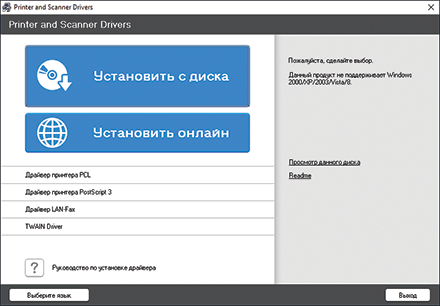
 В окне "Лицензионное соглашение" выберите опцию [Я принимаю условия соглашения] и нажмите [Далее].
В окне "Лицензионное соглашение" выберите опцию [Я принимаю условия соглашения] и нажмите [Далее].
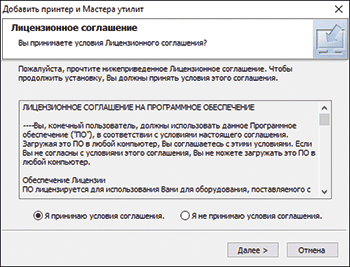
 Нажмите [Далее].
Нажмите [Далее].
 Выберите способ подключения порта.
Выберите способ подключения порта.
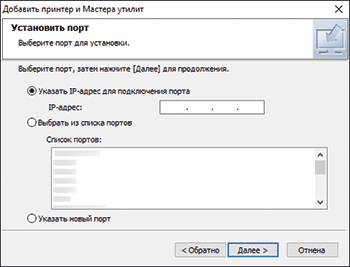
Укажите порт для соединения компьютера с аппаратом, используя один из следующих способов:
Для настройки IP-адреса
Введите IP-адрес аппарата и нажмите [Далее].
Для выбора из списка портов
Выберите порт для соединения компьютера с аппаратом и нажмите [Далее].
Для создания нового порта
Выберите [Указать новый порт], а затем нажмите [Далее].
В окне "Добавить принтер и Мастера утилит" выберите [Standard TCP/IP Port] и нажмите [Next].
В окне "Add Standard TCP/IP Printer Port Wizard" нажмите [Next].
В окне "Add port" введите имя принтера или IP-адрес аппарата и нажмите [Next].
Имя порта вводится автоматически. Имя порта можно изменить.
В случае появления окна "Additional port information required" выберите [RICOH Network Printer C model] и нажмите [Next].
Нажмите [Готово] (Finish).
 Выберите [Имя принтера] для аппарата, чтобы открыть дерево меню, и задайте настройки.
Выберите [Имя принтера] для аппарата, чтобы открыть дерево меню, и задайте настройки.
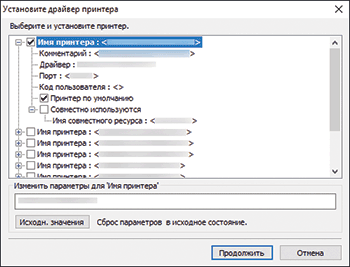
 Нажмите [Продолжить].
Нажмите [Продолжить].
Начинается установка драйвера принтера.
 Нажмите [Готово].
Нажмите [Готово].
При появлении запроса на перезагрузку компьютера перезагрузите его, следуя появляющимся на экране инструкциям.
Установка драйвера принтера PCL 6/PostScript 3 из загруженного файла
 Дважды нажмите на значок загруженного файла.
Дважды нажмите на значок загруженного файла.
 Подтвердите место установки и нажмите [Extract] ([Извлечь]) или [Install] ([Установить]).
Подтвердите место установки и нажмите [Extract] ([Извлечь]) или [Install] ([Установить]).
В случае появления окна "Security Warning" ("Предупреждение системы безопасности") нажмите [OK].
В случае появления окна "User Account Control" ("Контроль учетных записей пользователей") нажмите [Yes] ([Да]) или [Allow] ([Разрешить]).
 В окне "Лицензионное соглашение" выберите [Принимаю] и нажмите [Далее].
В окне "Лицензионное соглашение" выберите [Принимаю] и нажмите [Далее].
 Выберите [Сеть] и нажмите кнопку [Далее].
Выберите [Сеть] и нажмите кнопку [Далее].
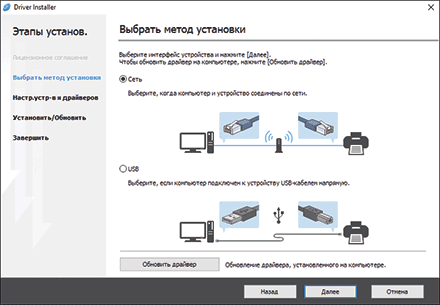
В результате поиска обнаруживаются устройства, подключенные к сети.
В случае появления окна с сообщением об ошибке см. Если не удается найти аппарат.
 Выберите этот аппарат из списка обнаруженных устройств и нажмите кнопку [Далее].
Выберите этот аппарат из списка обнаруженных устройств и нажмите кнопку [Далее].
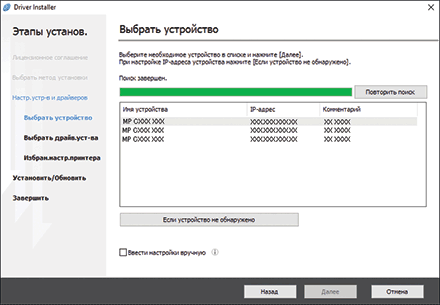
Начинается установка драйвера принтера.
 По завершении процесса установки нажмите [Завершить].
По завершении процесса установки нажмите [Завершить].
Если не удается найти аппарат
На экране появляется окно "Ошибка сетевого подключения".
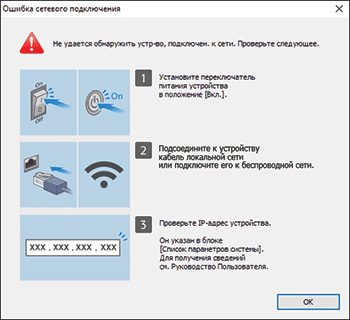
Подтвердите и выполните  -
-  , а затем нажмите [OK]. Если найти аппарат по-прежнему не удается, укажите IP-адрес или имя аппарата для установки драйвера принтера.
, а затем нажмите [OK]. Если найти аппарат по-прежнему не удается, укажите IP-адрес или имя аппарата для установки драйвера принтера.
 Нажмите [Если устройство не обнаружено].
Нажмите [Если устройство не обнаружено].
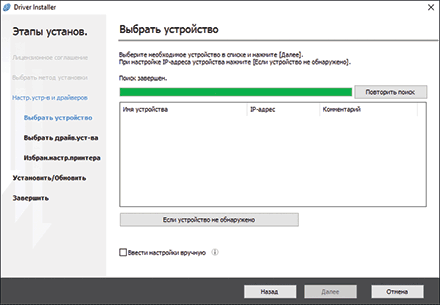
 Выберите опцию [Указать IP-адрес устройства] или [Указать имя устройства] и нажмите [Далее].
Выберите опцию [Указать IP-адрес устройства] или [Указать имя устройства] и нажмите [Далее].
При настройке IP-адреса аппарата
Введите IP-адрес аппарата и нажмите [Поиск].
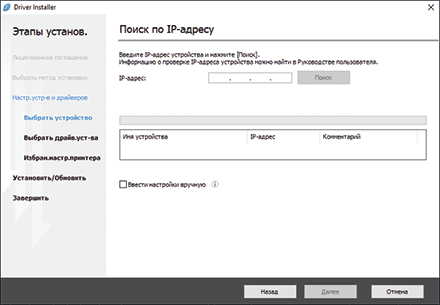
После обнаружения аппарата нажмите [Далее].
Начинается установка драйвера принтера.
При настройке имени аппарата
Выберите необходимый аппарат и нажмите [Далее].
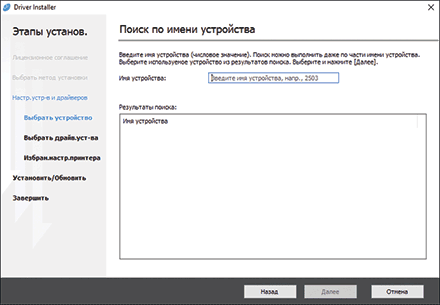
В окне "Избран.настр.принтера" выберите одно из имен портов в списке "Имя порта" и нажмите [Далее].
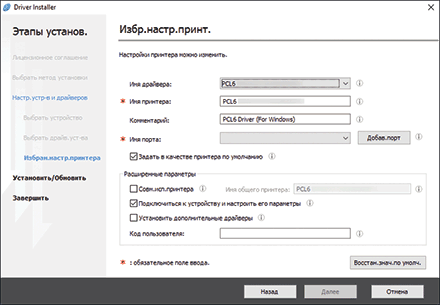
Начинается установка драйвера принтера.
Для получения подробных сведений о процедуре настройки IP-адреса после установки драйвера принтера см. указанный раздел:
Если печать документа невозможна даже при установленном драйвере принтера
 По завершении процесса установки нажмите [Завершить].
По завершении процесса установки нажмите [Завершить].
